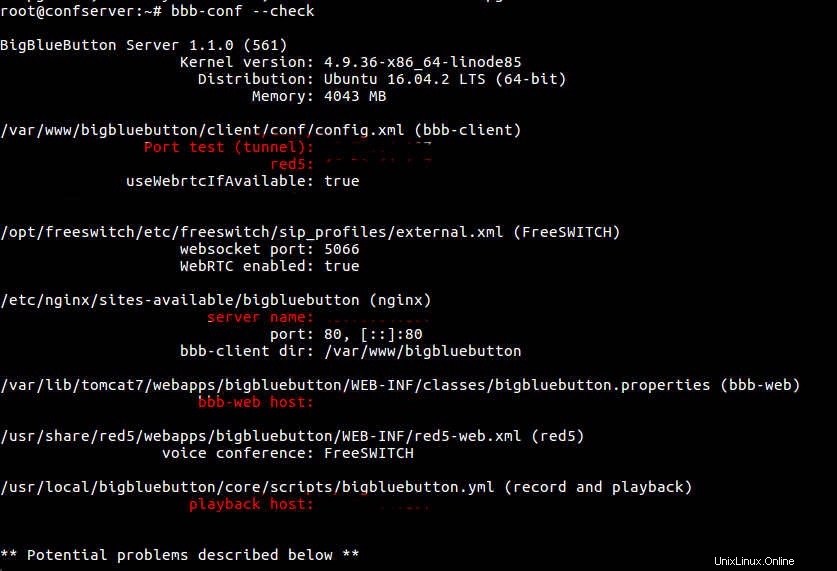V dnešní době je k dispozici mnoho nástrojů pro webové konference s otevřeným zdrojovým kódem a existuje také řada cenově výhodných alternativ, které stále nabízejí stejné vlastnosti a funkce. Někdy můžete potřebovat nástroje pro webové konference pro vzdálenou spolupráci, demo prezentace nebo kurzy, pokud jste online akademie. Software pro webové konference s otevřeným zdrojovým kódem vám ve skutečnosti nabízí možnost pořádat virtuální školicí akce, spolupracovat s kolegy a nabízet studentům personalizovanou podporu bez placení vysokých měsíčních poplatků. Nejoblíbenějším, o kterém budeme hovořit, je "bigbluebutton", což je velmi rozsáhlé řešení, které dnes používají některé entity.
Co je BigBlueButton
Bigbluebutton také nazývaný „bbb“ je open source webový konferenční systém pro online výuku, který nabízí možnost sdílet dokumenty, webovou kameru, zvuk, chat a vaši plochu během relace v reálném čase. Nabízí také možnost zaznamenat relaci pro přehrávání veškerého sdíleného obsahu a má skvělou schopnost být integrován jako plugin s různými online vzdělávacími platformami, jako je WordPress a Moodle. Relace Bigbluebutton používá dvě hlavní role pro uživatele:
- prohlížeč: Může být viděn jako student. Může chatovat, zobrazuje ikonu emocí, odesílá/přijímá zvuk a video a odpovídá na ankety
- moderátor: Kromě všech schopností diváka může ztlumit/zrušit ztlumení ostatních diváků, uzamknout diváky nebo z kohokoli udělat moderátora. Může být považován za instruktora.
Poslední verze, když píšu tento článek, je BigBlueButton 1.1 . Více podrobností o „bbb“ najdete na jeho oficiálních stránkách.
1) Zkontrolujte předpoklady
V současné době vyžaduje bbb v1.1 Ubuntu 16.04 64-bit a neexistuje žádná podpora pro CentOS. Neexistuje žádná instalace ze zdroje, takže osobně jsem nenašel možnou instalaci na Centos pro tuto verzi ani instalací jednotlivých požadovaných komponent.
Minimální požadavky na server pro instalaci BigBlueButton 1.1 jsou
- Ubuntu 16.04 64bitové Verze OS
- 4 GB volné paměti s povoleným swapem (8 GB paměti je lepší )
- Čtyřjádrový procesor 2,6 GHz (nebo rychlejší)
- Přístupné jsou porty TCP 80, 443 a 1935
- Port TCP 7443 je dostupný, pokud máte v úmyslu nakonfigurovat SSL (doporučeno), jinak je dostupný port 5066
- Porty UDP 16384–32768 jsou dostupné
- Port 80 nepoužívá se jinou aplikací
- 500 GB volného disku pro záznam pro fyzický server, ale můžete mít alespoň 40 GB pro virtuální server
- 100 Mb/s šířky pásma, která musí být symetrická.
Pokud nemůžete přesně respektovat poslední dva body, musíte mít na disku volné místo pro nahrávání a dobrou šířku pásma pro váš server bbb. Pro koncového uživatele přistupujícího k serveru bbb se doporučuje minimální rychlost stahování 1,0 Mbps a rychlost odesílání 0,5 Mbps. Můžete svým uživatelům navrhnout, aby zkontrolovali svou šířku pásma prostřednictvím některých stránek jako speedtest.net.
a) Zkontrolujte národní prostředí serveru
Národní prostředí webového konferenčního serveru bbb musí být en_US.UTF-8. Lokalitu můžete zkontrolovat pomocí příkazu níže
# cat /etc/default/locale
# Created by cloud-init v. 0.7.9 on Thu, 29 Jun 2017 18:50:07 +0000
LANG="en_US.UTF-8"Pokud to není výchozí národní prostředí na serveru, změňte jej, jak je uvedeno níže
# apt install -y language-pack-en && update-locale LANG=en_US.UTF-8b) Přidejte více entropie, pokud je virtuální server
Pokud se rozhodnete nainstalovat bbb na virtuální server, měli byste zlepšit entropii Tomcatu a dalších komponent. Pro fyzický server to nepotřebujete. Pokud nechcete být blokováni po dlouhou dobu kvůli nedostatku entropie při spouštění, měli byste si nainstalovat haveged paquage, což je entropický démon.
# apt install -y haveged
Reading package lists... Done
Building dependency tree
Reading state information... Done
The following additional packages will be installed:
libhavege1Předpokládejme, že máte pouze ssh přístup k serveru pro implementaci, pro kontrolu, zda se jedná o fyzický nebo virtuální server, můžete použít facter příkaz:
# apt install -y facter# facter 2> /dev/null | grep virtual
is_virtual => true
virtual => kvmMůžete vidět, že se jedná o virtuální server
# facter 2> /dev/null | grep virtual
is_virtual => false
virtual => physicalVýše uvedený výstup ukazuje fyzický server
2) Nainstalujte BigBlueButton
a) Přidejte úložiště bigbluebutton
Bigbluebutton funguje s multiverzním úložištěm takže byste měli zkontrolovat, zda je přítomen ve vašem úložišti.
# grep "multiverse" /etc/apt/sources.list
## multiverse WILL NOT receive any review or updates from the Ubuntu
deb http://mirrors.linode.com/ubuntu/ xenial multiverse
# deb-src http://mirrors.linode.com/ubuntu/ xenial multiverse
deb http://mirrors.linode.com/ubuntu/ xenial-updates multiversePokud toto repo nemáte, můžete jej přidat, jak je uvedeno níže
echo "deb http://archive.ubuntu.com/ubuntu/ xenial multiverse" | sudo tee -a /etc/apt/sources.listNyní musíme přidat bbb repo
wget http://ubuntu.bigbluebutton.org/repo/bigbluebutton.asc -O- | sudo apt-key add -
--2017-07-21 17:00:41-- http://ubuntu.bigbluebutton.org/repo/bigbluebutton.asc
Resolving ubuntu.bigbluebutton.org (ubuntu.bigbluebutton.org)... 104.130.209.130
Connecting to ubuntu.bigbluebutton.org (ubuntu.bigbluebutton.org)|104.130.209.130|:80... connected.
HTTP request sent, awaiting response... 200 OK
Length: 3112 (3.0K) [application/octet-stream]
Saving to: ‘STDOUT’
- 100%[===================================>] 3.04K --.-KB/s in 0s
2017-07-21 17:00:42 (509 MB/s) - written to stdout [3112/3112]
OKPoté musíme uvést adresu URL balíčků bbb
echo "deb http://ubuntu.bigbluebutton.org/xenial-110/ bigbluebutton-xenial main" | sudo tee /etc/apt/sources.list.d/bigbluebutton.list
deb http://ubuntu.bigbluebutton.org/xenial-110/ bigbluebutton-xenial mainNyní označme URL balíčků bbb
# echo "deb http://ubuntu.bigbluebutton.org/xenial-110/ bigbluebutton-xenial main" | sudo tee /etc/apt/sources.list.d/bigbluebutton.list
deb http://ubuntu.bigbluebutton.org/xenial-110/ bigbluebutton-xenial mainNyní před instalací aktualizujeme náš server
# apt update && apt dist-upgrade -yb) Nainstalujte BigBlueButton s jeho komponentou
Nyní můžeme kompletně nainstalovat bbb. Nainstaluje také všechny své komponenty jako Tomcat, ffmpeg, libreoffice, nginx, Ruby a některé další.
# apt install bigbluebutton
Reading package lists... Done
Building dependency tree
Reading state information... Done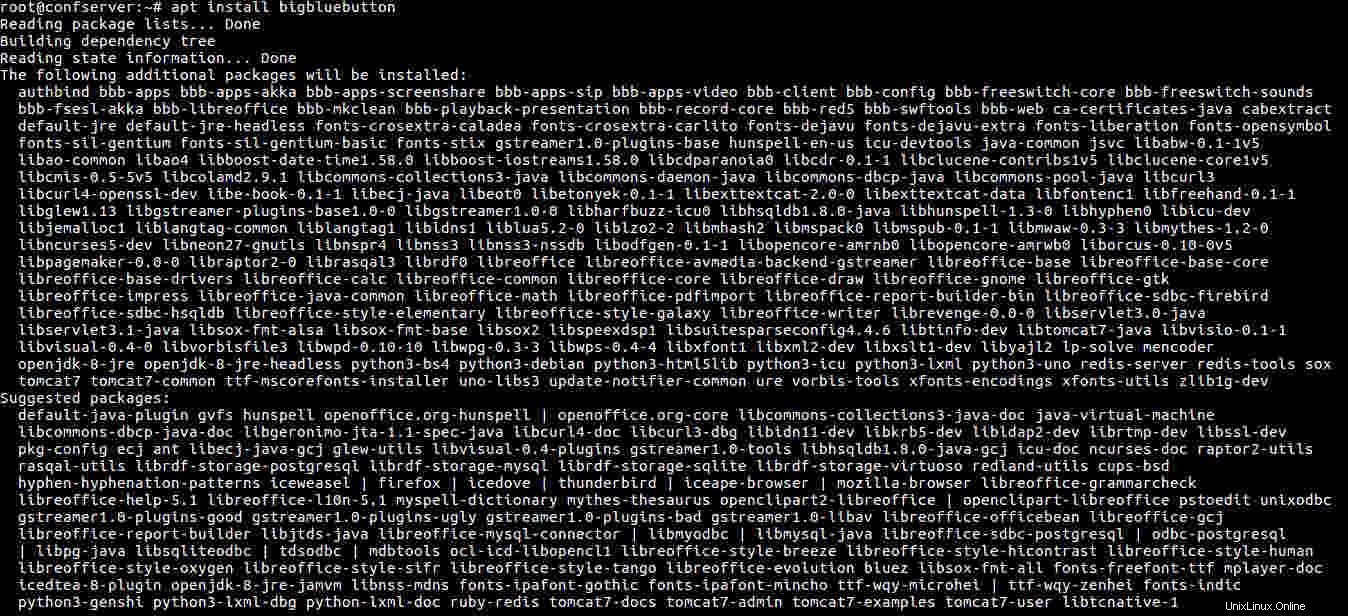
Nyní byste měli přijmout Licenční smlouvu s koncovým uživatelem (EULA)
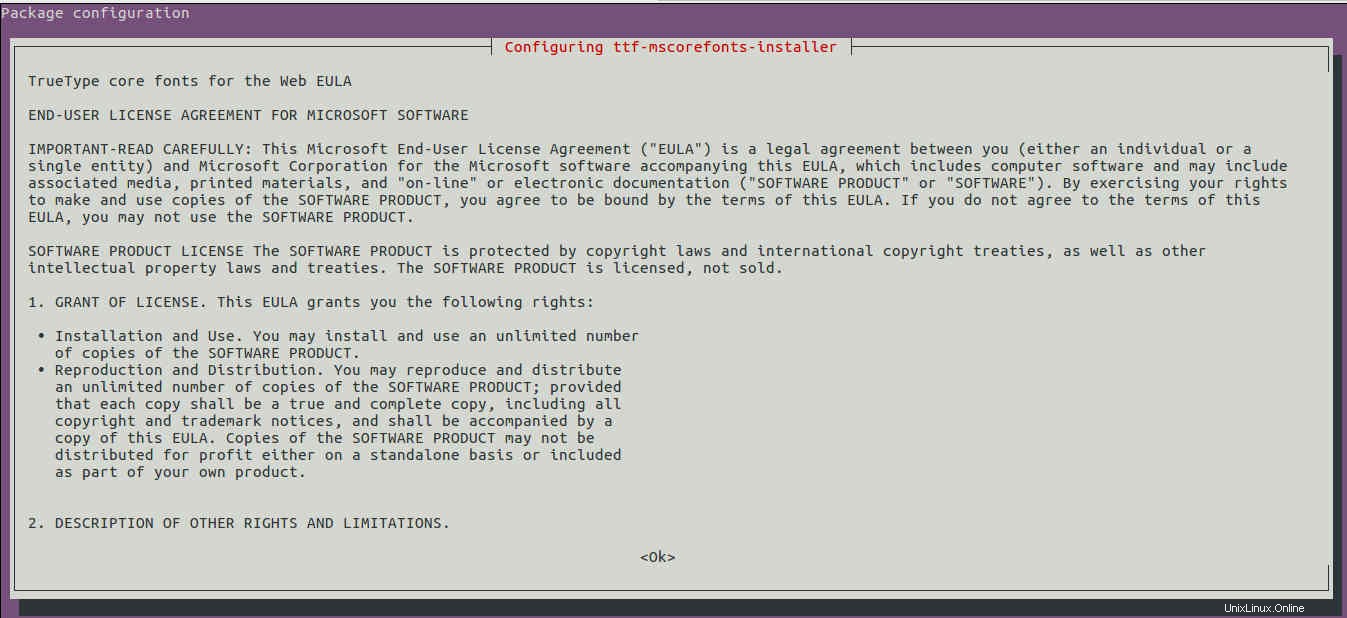

Nyní můžete dokončit instalaci
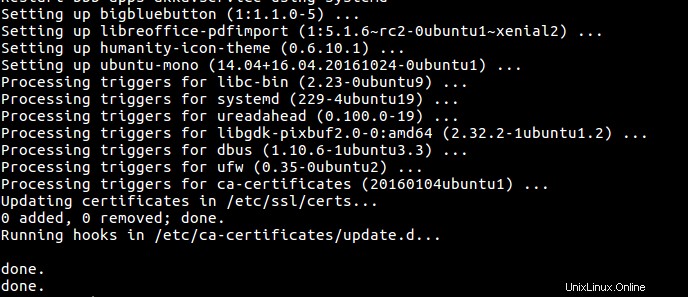
Musíme restartovat náš bbb server
# bbb-conf --restart
Restarting BigBlueButton 1.1.0 ...
Stopping BigBlueButton
Starting BigBlueButton
** Potential problems described below **
.........Můžete vidět, že nebyly nalezeny žádné chyby. Nyní můžeme zkontrolovat konfiguraci bbb pomocí příkazu níže
# bbb-conf --check
V našem případě nemáme žádné chyby. Červené barvy zobrazují informace, kde uvidíte IP adresu vašeho serveru. Viděli jste bbb-web hostitele ? it je IP adresa používaná pro přístup na webovou stránku bbb. Pokud tedy máte mnoho rozhraní, můžete pomocí příkazu níže
nastavit, které rozhraní se má používat (adresu IP).# bbb-conf --setip ip_address Nebo pokud máte název hostitele, je jednodušší jej použít pro klienta, aby kontaktoval váš server. Nastavuje se stejným příkazem, ale místo IP adresy použijte název hostitele serveru
# bbb-conf --setip hostnamepoté restartujte služby bbb
# bbb-conf --restart && bbb-conf --checkKdyž provedete nějaké změny, můžete vymazat soubory protokolu a znovu zkontrolovat konfiguraci
# bbb-conf --clean && bbb-conf --checkAbychom nyní mohli přistupovat na ukázkovou stránku bbb, musíme nainstalovat ukázky API, které fungují s JSP a které jsou pro bbb nezbytné, jinak dostanete 404 Nenalezeno chyba při pokusu o přihlášení. Postupujte podle níže
# apt install -y bbb-demo
Reading package lists... Done
Building dependency tree
Reading state information... Done
The following NEW packages will be installed:
bbb-demoDoporučuji vám nainstalovat službu samokontroly bbb, která vám pomůže diagnostikovat problémy se sítí a konfigurací.
# apt install -y bbb-check
Reading package lists... Done
Building dependency tree
Reading state information... Done
The following NEW packages will be installed:
bbb-checkPojďme znovu zkontrolovat konfiguraci
# bbb-conf --restart && bbb-conf --check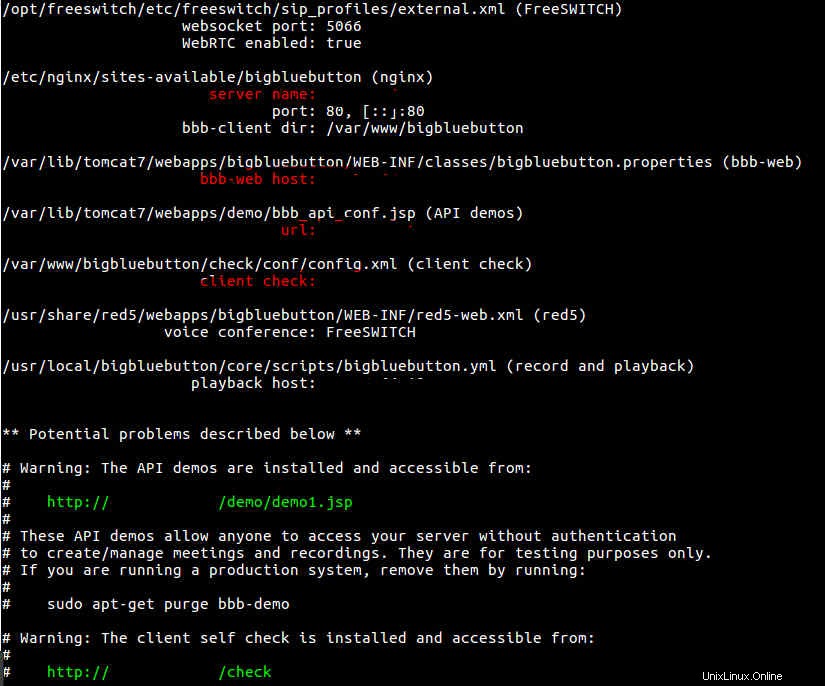
První adresa v zelené barvě je odkaz pro přímý přístup k ukázce bbb1 a druhý odkaz je ten, který se používá k diagnostice problémů s konfigurací (bbb-check balík). Diagnostiku můžete provést zadáním adresy, kterou vidíte
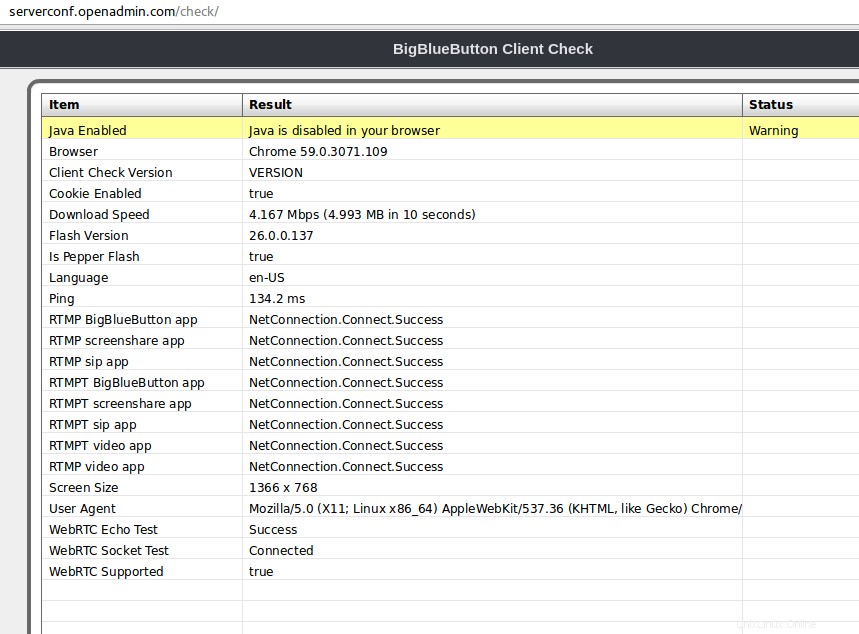
3) Připojte se k administrační stránce BigBlueButton
Nyní se můžeme připojit k naší webové stránce bbb pomocí názvu hostitele nebo IP našeho serveru jako http://bbb-hostname nebo http://bbb-ip
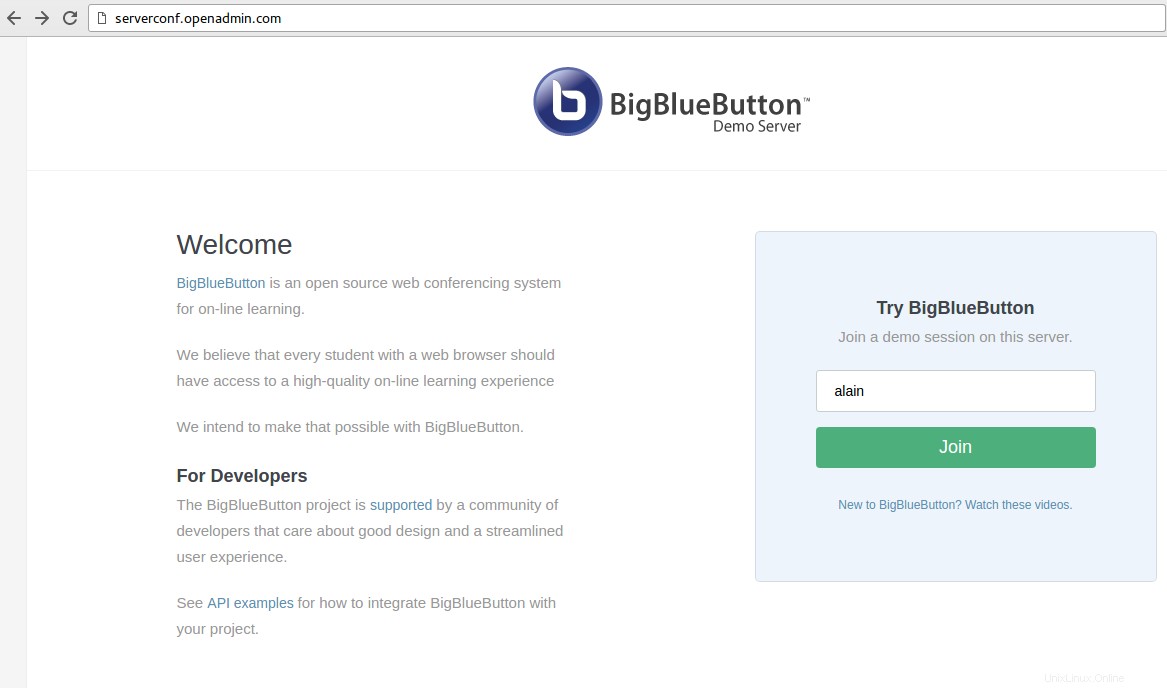
Když se rozhodnete připojit k ukázkové relaci, máte k dispozici níže uvedený displej
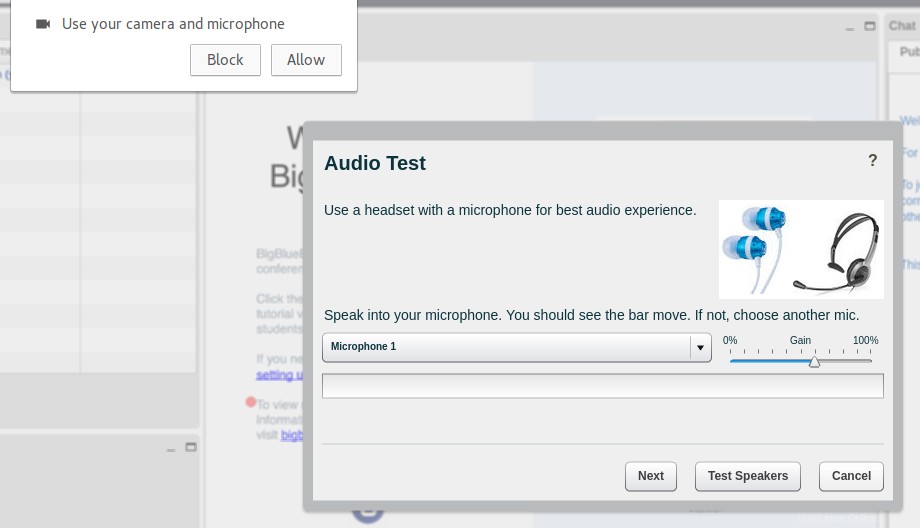
Poté budete požádáni, abyste povolili mikrofon, níže budete mít výchozí displej
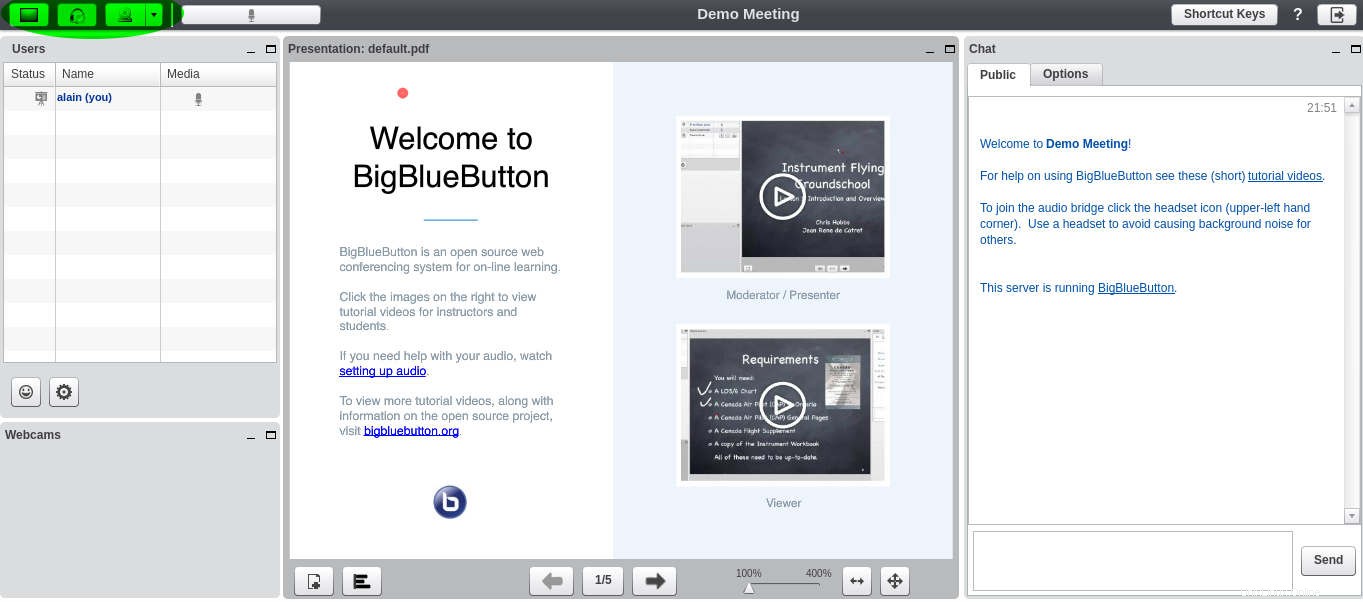
Během prezentace můžete provádět některé akce znázorněné na obrázku níže
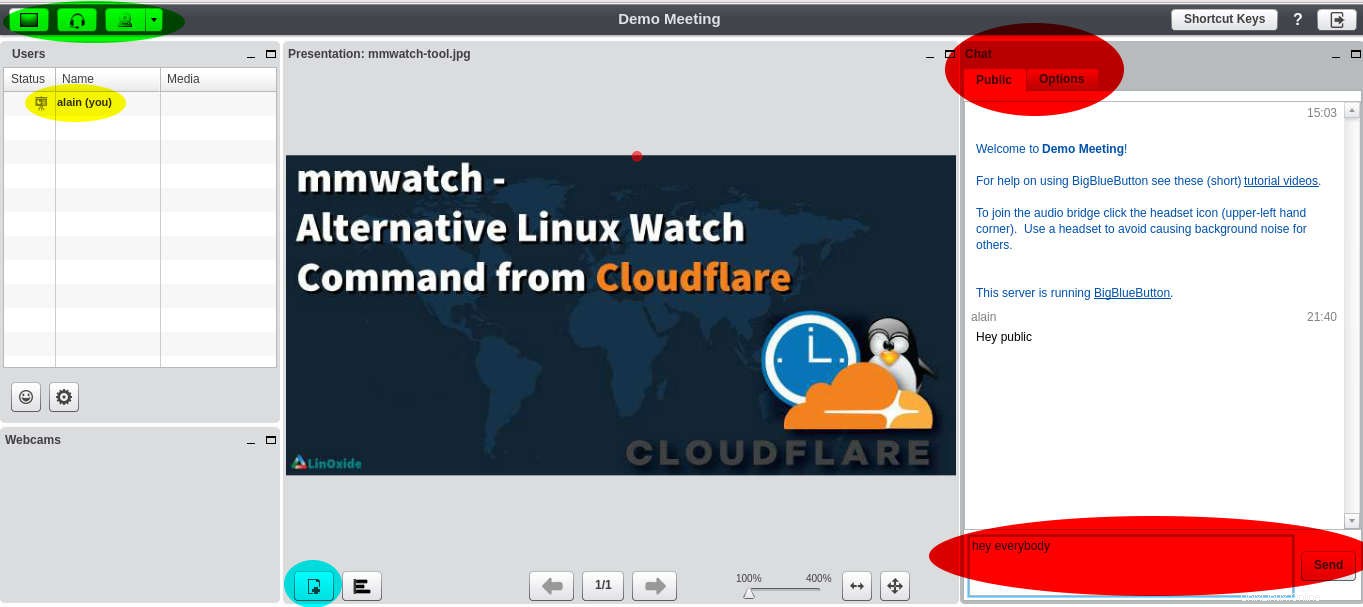
Můžete vidět
- kde můžete sdílet svou plochu, webovou kameru a mikrofon během konference v zelené barvě
- uživatelé přítomní v konfiguračním souboru barevně
- chatovací místnost (veřejná a soukromá) s barevnými uživateli
- kde můžete přidat prezentaci, kterou chcete sdílet během konference, v modré barvě
BigBlueButton má nějakou výchozí zasedací místnost, kterou lze přímo použít, když použijete odkaz:http://bbb-hostname/demo/demo1.jsp nebo http://bbb-ip/demo/demo1.jsp, jak je uvedeno níže
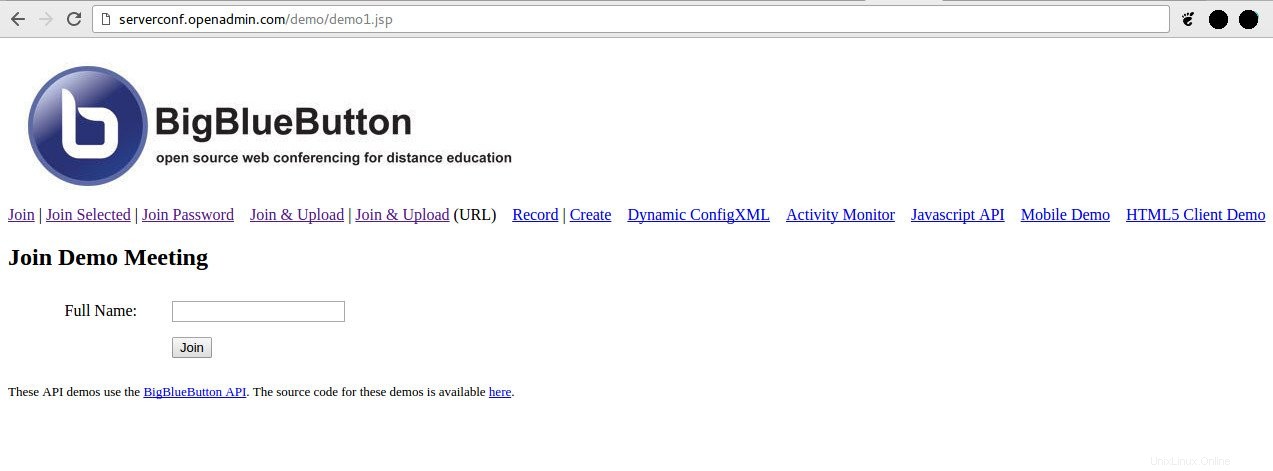
Existuje nějaká ukázková schůzka, kde máte možnost například zabezpečit přístup ke schůzce definovaným heslem přiděleným povoleným uživatelům nebo kde uživatelům nabízíte možnost vybrat si zasedací místnost, ke které by se chtěli připojit.
Nyní víte, jak nainstalovat nástroj pro vaše webové konference. Můžete jej využít nejen pro e-learning webových konferencí, ale i pro jiný cíl. Nabízí některé možnosti během relace a je to open source nástroj.